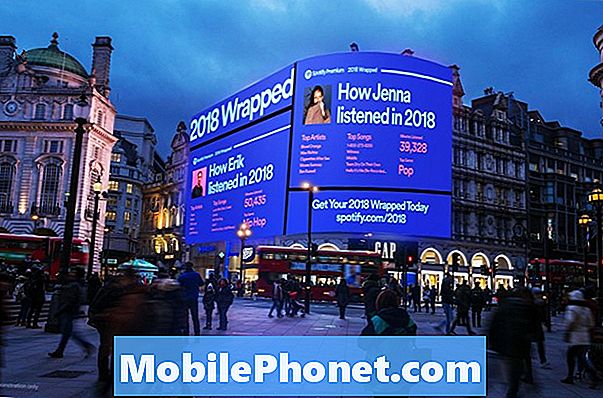İçerik
- Samsung Galaxy Note 9 Güvenli Modda nasıl yeniden başlatılır
- Samsung Galaxy Note 9'un Önbellek Bölümünü Silme
- Samsung Galaxy Note 9'unuzdaki uygulamalar nasıl sıfırlanır
Akıllı telefonlarınızla ilgili sorunların nedenlerinden biri, yüklediğiniz uygulamalardan bazılarıdır. Asılmaya devam eden uygulamalar olduğu için cihazın önyükleme yapamadığı zamanlar vardır. Bunun gibi sorunlar, doğası gereği küçüktür ancak yeni Samsung Galaxy Note 9 gibi bugün piyasadaki en güçlü akıllı telefonlarda bile ortaya çıkmaktadır.
Telefonunuzu Güvenli Modda nasıl yeniden başlatacağınızı bilmeniz önemlidir, çünkü sorun üçüncü taraf uygulamalardan kaynaklanıyorsa buna ihtiyacınız olacak. Ayrıca, sistem önbelleğini nasıl sileceğinizi de bilmeniz gerekir, çünkü bu küçük geçici dosyaların bozulduğu ve eski hale geldiği, bu da performans sorunlarına neden olabileceği için.
Ayrıca, uygulamaların bazı sorunları nedeniyle sorunlar ortaya çıktığında en iyi çözüm bu olduğundan, üçüncü taraf veya önceden yüklenmiş olup olmadıklarına bakılmaksızın uygulamaların nasıl sıfırlanacağını bilmeniz önerilir. Bu prosedürlerin nasıl yapılacağı konusunda size rehberlik edeceğim, bu yüzden okumaya devam edin, çünkü bu yazı size bir şekilde yardımcı olabilir.
Şimdi, her şeyden önce, telefonunuzla ilgili başka sorunlarınız varsa, okuyucularımız tarafından bildirilen yüzlerce soruna zaten çözüm sağladığımız için sorun giderme sayfamıza uğradığınızdan emin olun. Muhtemelen, şu anda sahip olduğunuz soruna zaten bir çözüm sunmuş olabiliriz, bu nedenle o sayfada sizinkine benzer sorunları bulmaya çalışın ve önerdiğimiz çözümleri kullanmaktan çekinmeyin. Çalışmazlarsa veya daha fazla yardıma ihtiyacınız olursa, Android sorunları anketimizi doldurun ve bizimle iletişime geçmek için gönder düğmesine basın.
Samsung Galaxy Note 9 Güvenli Modda nasıl yeniden başlatılır
Telefonunuzu güvenli modda başlattığınızda tüm üçüncü taraf uygulamaları ve hizmetleri geçici olarak devre dışı bırakılacaktır. Bu prosedür, telefonun normal modda başarılı bir şekilde çalışamadığı sorunların giderilmesinde çok önemlidir.
Cihazın çok yavaş çalıştığı sorunlar için, tüm üçüncü taraflar devre dışı bırakıldığında hala mükemmel çalışıp çalışmadığını öğrenmek için bu yöntemi telefonunuzu gözlemlemek için de kullanabilirsiniz. Aynı şey, genellikle bir grup reklam veya kötü amaçlı yazılımla birlikte gelen uygulamaların içine yerleştirilen veya bunların neden olduğu pop-up'lardan rahatsızsanız da geçerlidir.
Galaxy Note 9'unuzu Güvenli Modda nasıl yeniden başlatacağınız aşağıda açıklanmıştır…
- Cihazı kapatın.
- Tuşunu basılı tutun. Güç ekranda görünen model adı ekranını geçtikten sonra tuşuna basın.
- Ne zaman SAMSUNG ekranda belirdiğinde, bırakın Güç anahtar.
- Güç tuşunu bıraktıktan hemen sonra, Güç tuşunu basılı tutun. Sesi kıs anahtar.
- Tutmaya devam edin Sesi kıs Cihaz yeniden başlatmayı tamamlayana kadar tuşuna basın.
- Ne zaman Güvenli mod ekranın sol alt köşesinde belirdiğinde, Sesi kıs anahtar.
Telefonunuz bu modda başarılı bir şekilde çalıştığında, onu yakından inceleyin ve normal modda çalışırken performansını karşılaştırın. Genellikle, sorun üçüncü şahıslardan kaynaklanıyorsa, telefonunuz bu modda daha hızlı ve sorunsuz çalışacaktır.
Samsung Galaxy Note 9'un Önbellek Bölümünü Silme
Telefonunuzda bazı donanım yazılımı sorunları olduğu ve onu gerçekten sıfırlamanıza gerek olmayan zamanlar vardır. Önbellek bölümünün içeriğini silmek, onu olağan işlemine getirmek için yeterli olabilir. Önbellek bölümünü silmek, herhangi bir nedenle bozulmuş olabilecek sistem önbelleğini siler. Bu dosyalar küçük ve geçici olabilir, ancak bozulursa veya eski hale gelirse telefonunuzda çok fazla soruna neden olabilirler. Bu nedenle, zaman zaman telefonunuzun önbellek bölümünü silmeniz önerilir. Ayrıca, önemli dosyalarınızı ve verilerinizi dokunulmayacakları için yedeklemenize gerek yoktur. Bunu nasıl yapacağınız aşağıda açıklanmıştır:
- Cihazı kapatın.
- Tuşunu basılı tutun. Sesi aç anahtar ve Bixby tuşuna basın ve basılı tutun. Güç anahtar.
- Android logosu görüntülendiğinde, üç tuşu da bırakın.
- Android sistem kurtarma menüsü seçenekleri görünmeden önce 30 - 60 saniye boyunca "Sistem güncellemesi yükleniyor" mesajı gösterilecektir.
- Basın Sesi kıs vurgulamak için birkaç kez basın önbellek bölümünü sil.
- Basın Güç seçmek için anahtar.
- Basın Sesi kıs vurgulamanın anahtarı Evet, onlar ve basın Güç seçmek için anahtar.
- Önbellek silme bölümü tamamlandığında, Sistemi şimdi yeniden başlat vurgulanmış.
- Basın Güç cihazı yeniden başlatmak için tuşuna basın.
Silinen önbelleği yeniden oluşturacağından, bunu yaptıktan sonra cihazınızın yeniden başlatılması biraz zaman alabilir. Aktif hale gelmesini bekleyin ve ardından sorunun devam edip etmediğini veya düzeltilip düzeltilmediğini öğrenmek için gözleminize devam edin.
Samsung Galaxy Note 9'unuzdaki uygulamalar nasıl sıfırlanır
Bir uygulamayı sıfırlamak, önbelleğini ve verilerini temizlemek anlamına gelir. Bu prosedür, uygulamayla ilgili sorunları ve hataları düzeltmede çok etkilidir. "Maalesef bir uygulama durdu" gibi bir hata alıyorsanız, çoğu zaman sorun uygulamadadır ve bu prosedür mükemmel bir çözümdür. Not 9'da bunu nasıl yapacağınız aşağıda açıklanmıştır:
- Ana ekrandan, boş bir yerde yukarı kaydırarak Uygulamalar tepsi.
- Dokunmak Ayarlar > Uygulamalar.
- Varsayılan listeden istenen uygulamaya dokunun.
- Önceden yüklenmiş uygulamaları görüntülemek için üzerine dokunun. Menü > Sistem uygulamasını gösters.
- Dokunmak Depolama > CLEAR CACHE > NET VERİLER > SİL.
Bunu yaptıktan sonra, sorunun çözülüp çözülmediğini onaylamak için sorun yaşadığınız uygulamayı açın. Değilse ve üçüncü taraf bir uygulamayla uğraşıyorsanız, aygıt yazılımı ve diğer uygulamalarla olan tüm ilişkilerini kaldırmak için uygulamayı kaldırmayı deneyebilirsiniz. Daha sonra Play Store'dan indirin ve yeniden yükleyin.
- Ana ekrandan, boş bir yerde yukarı kaydırarak Uygulamalar tepsi.
- Dokunmak Ayarlar > Uygulamalar.
- Varsayılan listeden istenen uygulamaya dokunun.
- Önceden yüklenmiş uygulamaları görüntülemek için üzerine dokunun. Menü > Sistem uygulamalarını göster.
- Dokunmak KALDIR > tamam.
Veya uygulama sorunlarının uyumluluktan kaynaklandığı zamanlar olduğu için bunun için bir güncelleme bulmayı da deneyebilirsiniz ...
- Ana ekrandan, boş bir yerde yukarı kaydırarak Uygulamalar tepsi.
- Dokunmak Oyun mağazası > Menü > Benim uygulamalarım.
- Uygulamaları otomatik güncellemek için üzerine dokunun. Menü > Ayarlar > Uygulamaları otomatik güncelle.
- Aşağıdaki seçeneklerden birini seçin:
- Dokunmak Güncelleme [xx] tüm uygulamaları mevcut güncellemelerle güncellemek için.
- Bireysel bir uygulamaya ve ardındanöğesine dokunun. Güncelleme tek bir uygulamayı güncellemek için.
Umarım bu basit eğitimler yeni Samsung Galaxy Note 9'unuzla ilgili sorunları çözmenize yardımcı olabilir. Bizimle paylaşmak istediğiniz başka endişeleriniz varsa, bizimle iletişime geçmekten çekinmeyin veya aşağıya bir yorum bırakın.
Bizimle iletişime geçin
Sorunlarınıza, sorularınıza ve önerilerinize her zaman açığız, bu yüzden bu formu doldurarak bizimle iletişime geçmekten çekinmeyin. Bu, sunduğumuz ücretsiz bir hizmettir ve bunun için sizden bir kuruş talep etmeyeceğiz. Ancak her gün yüzlerce e-posta aldığımızı ve bunların her birine yanıt vermemizin imkansız olduğunu lütfen unutmayın. Ancak aldığımız her mesajı okuduğumuzdan emin olabilirsiniz. Yardım ettiğimiz kişiler için lütfen yayınlarımızı arkadaşlarınızla paylaşarak veya sadece Facebook ve Google+ sayfamızı beğenerek veya bizi Twitter'da takip ederek duyurun.